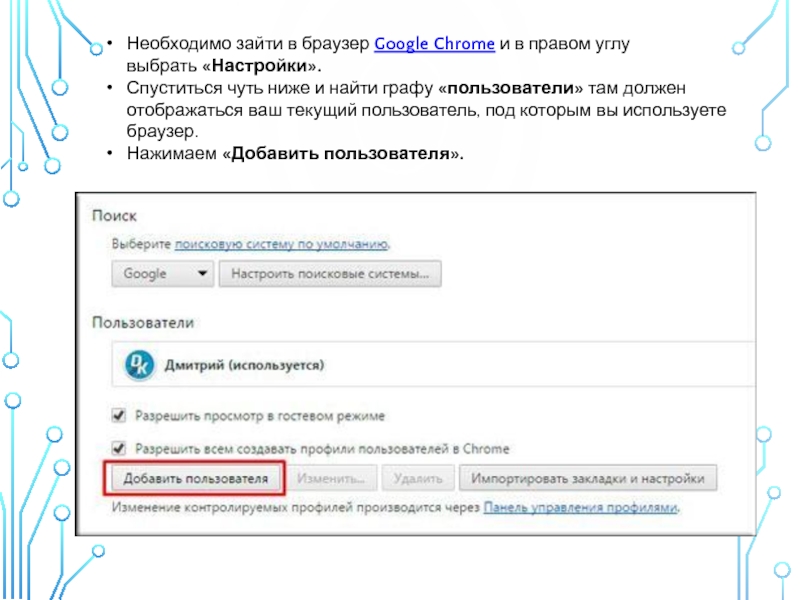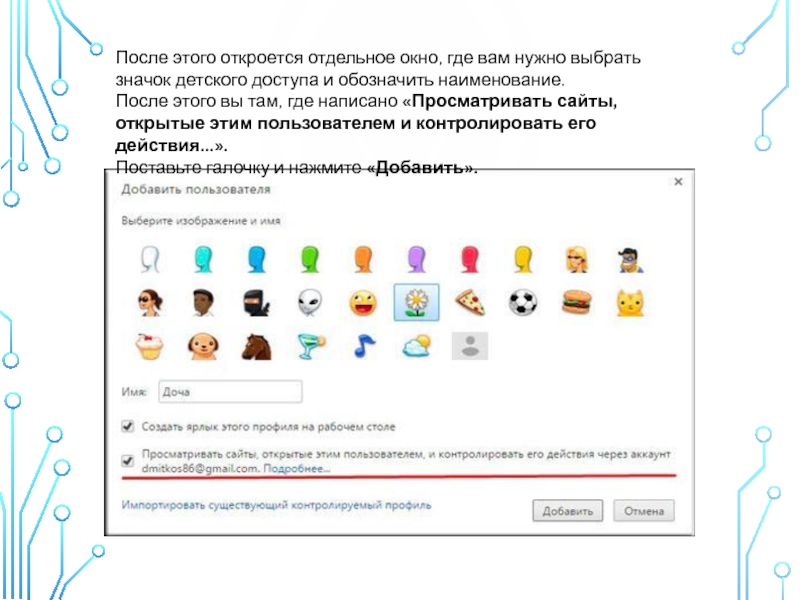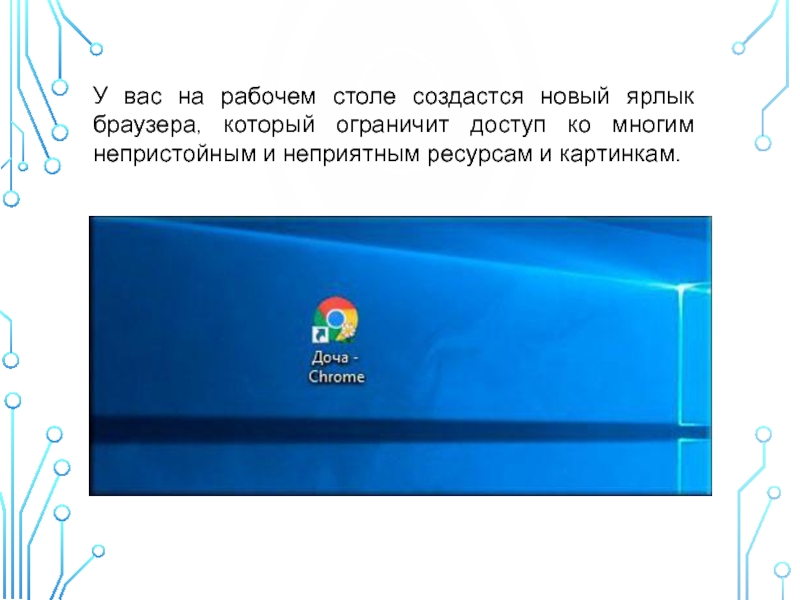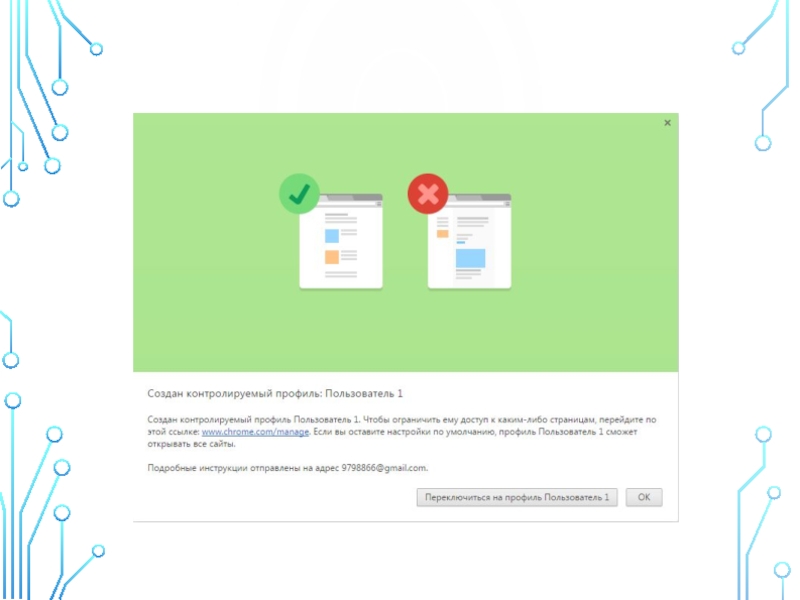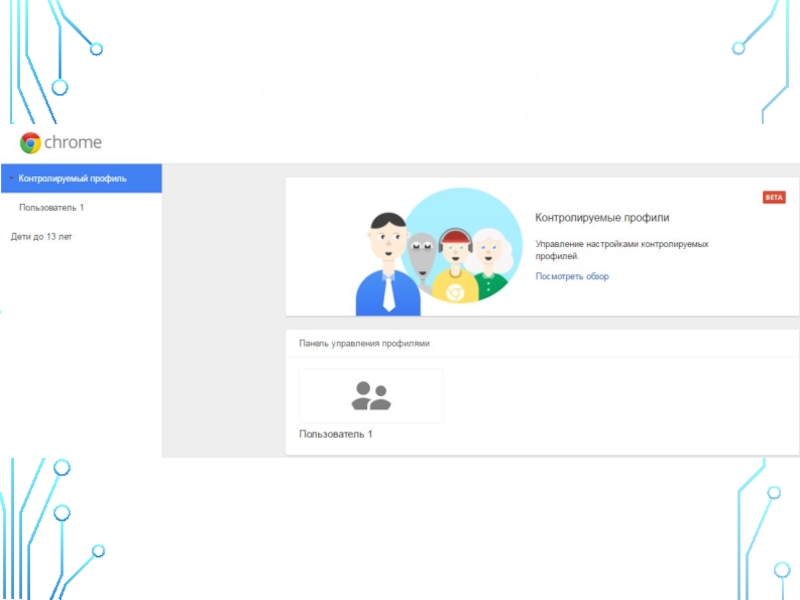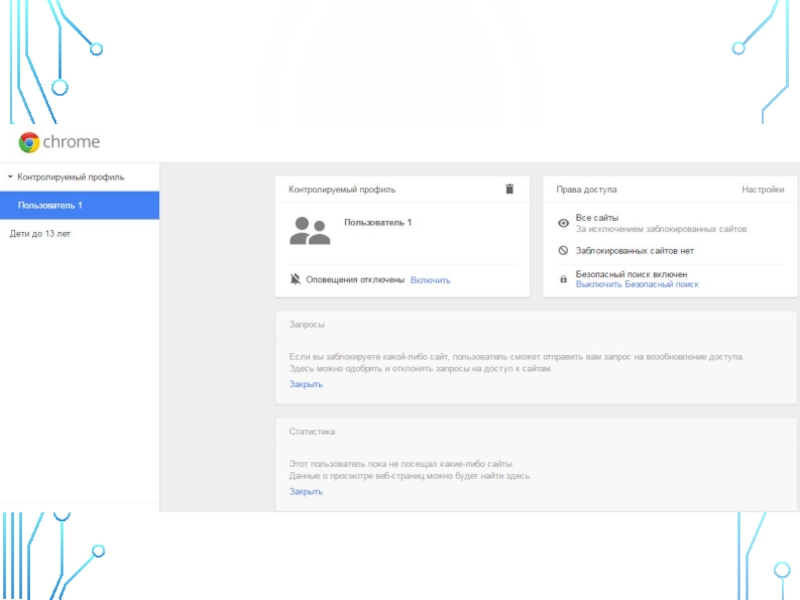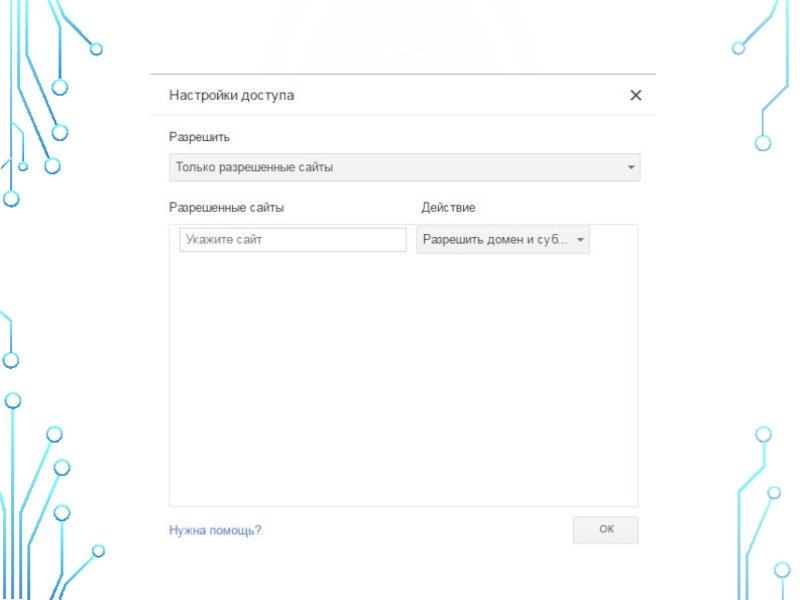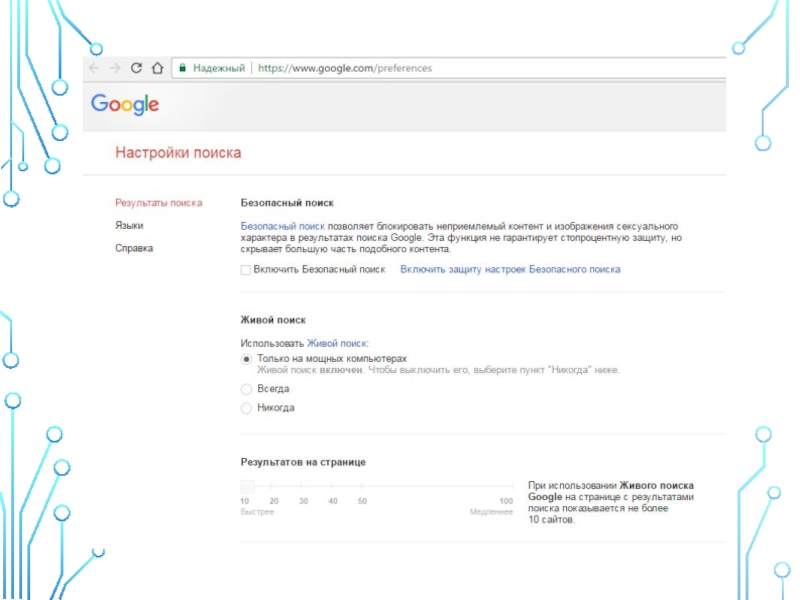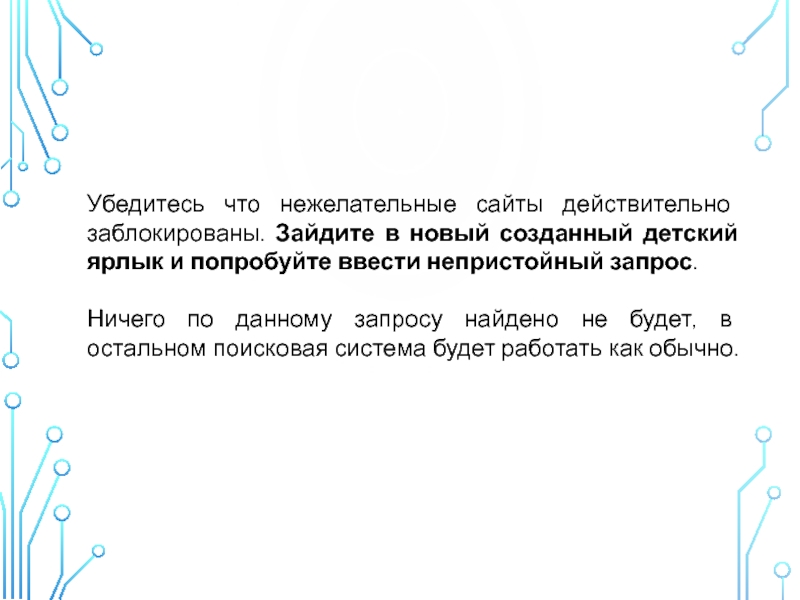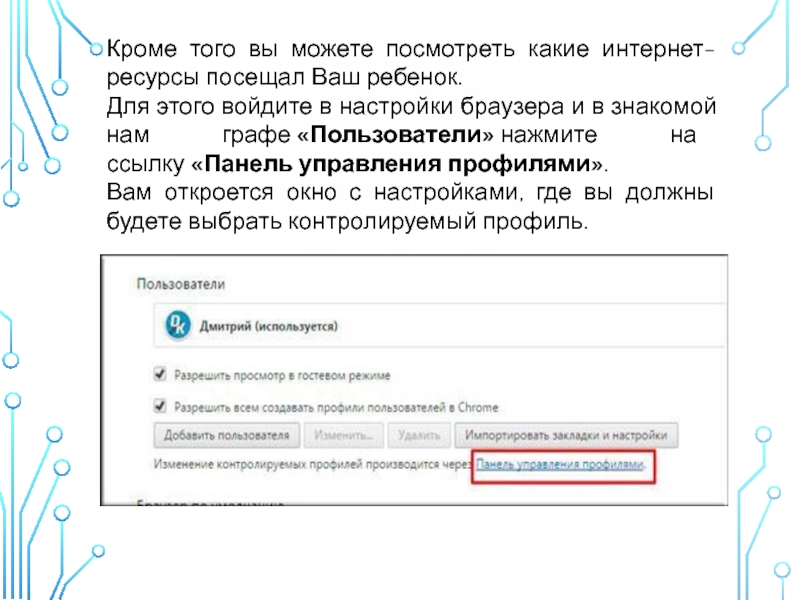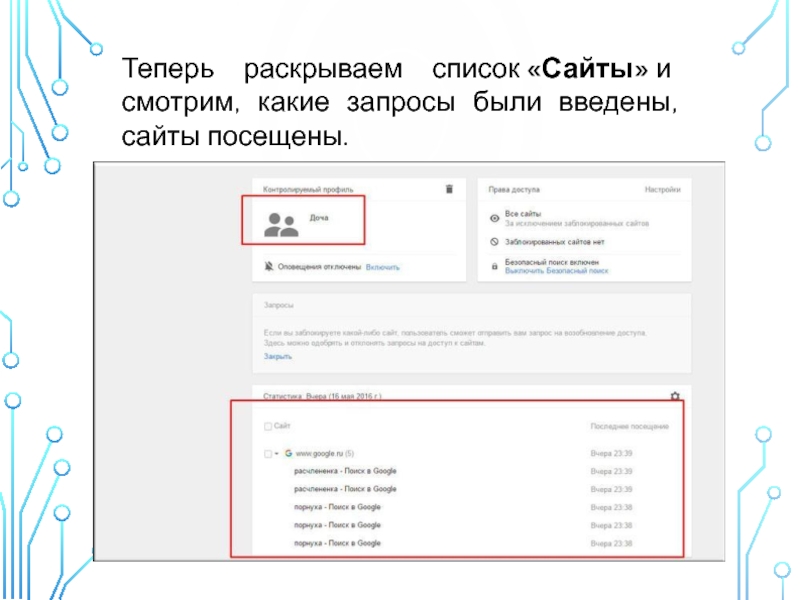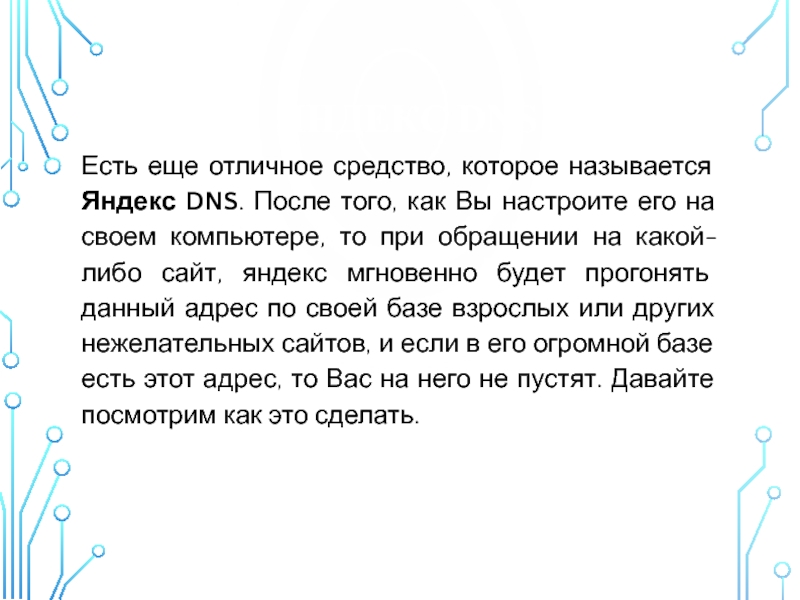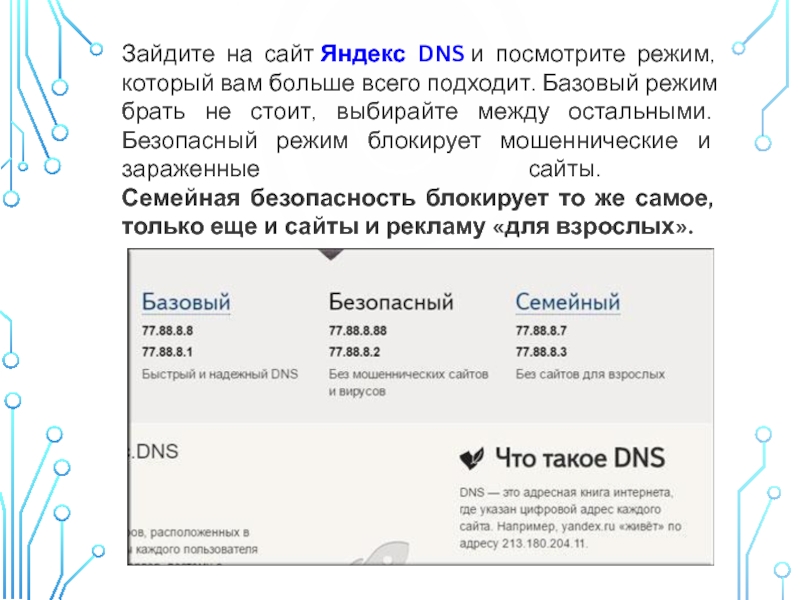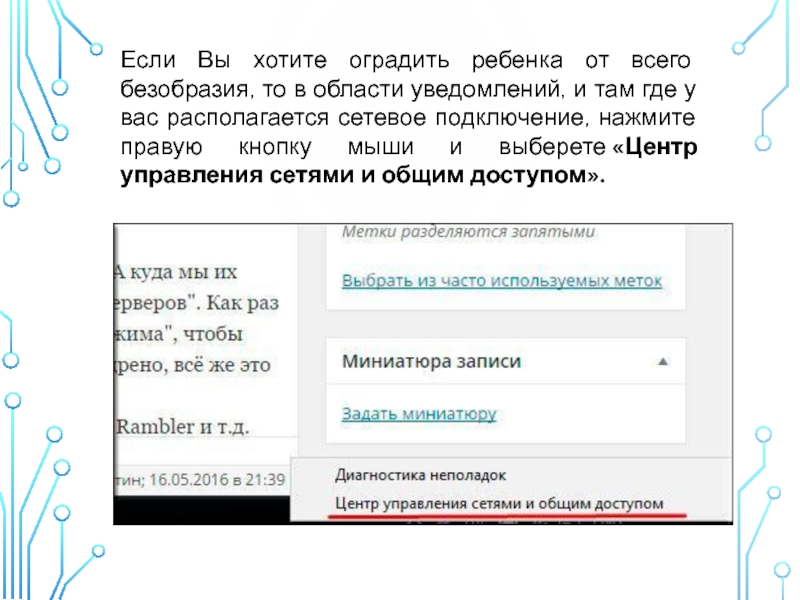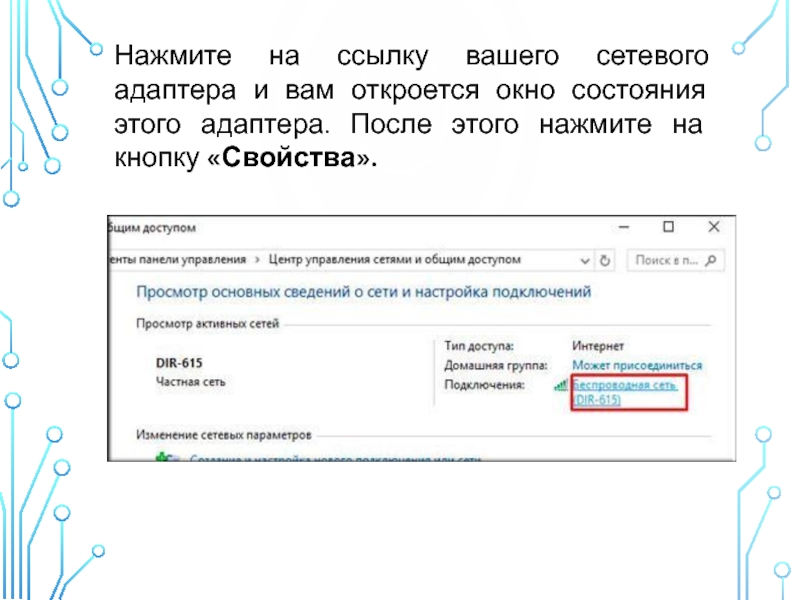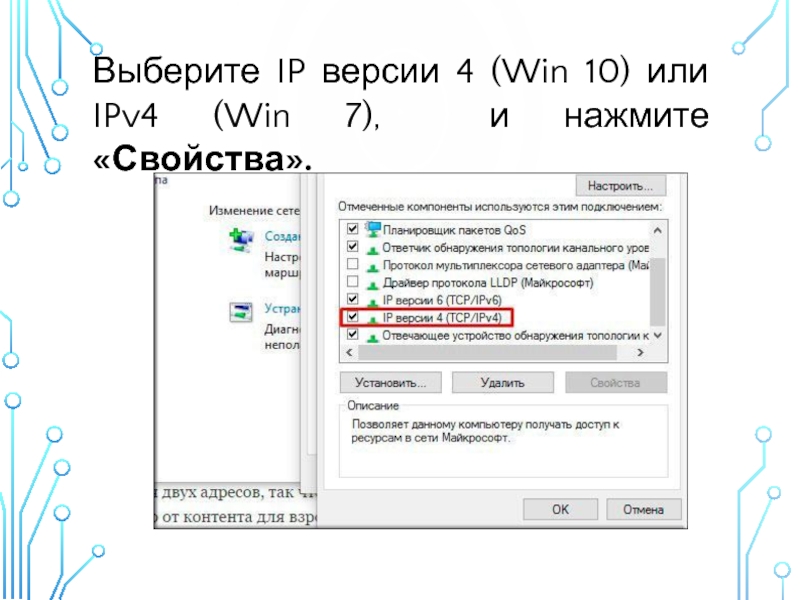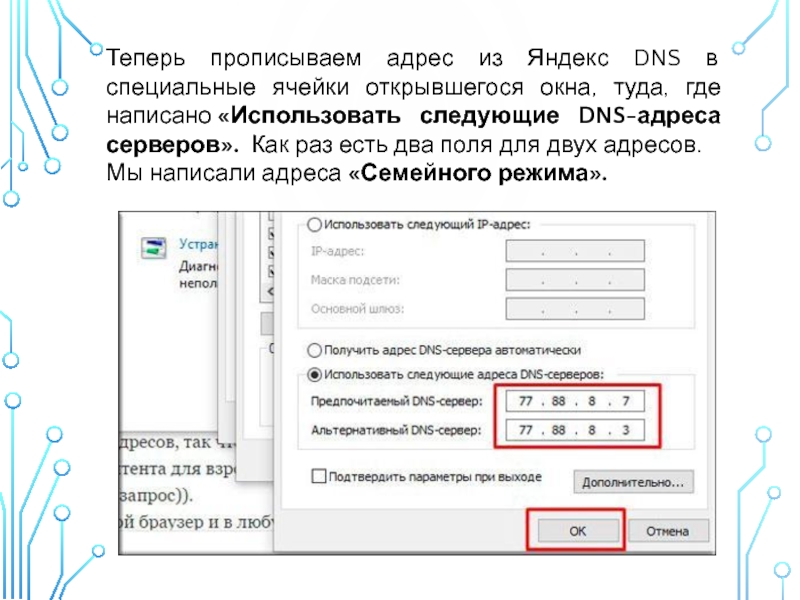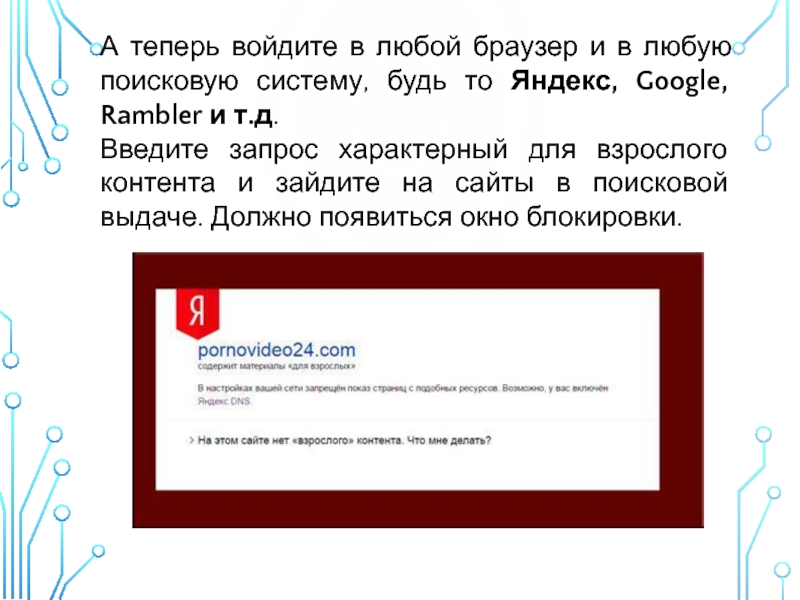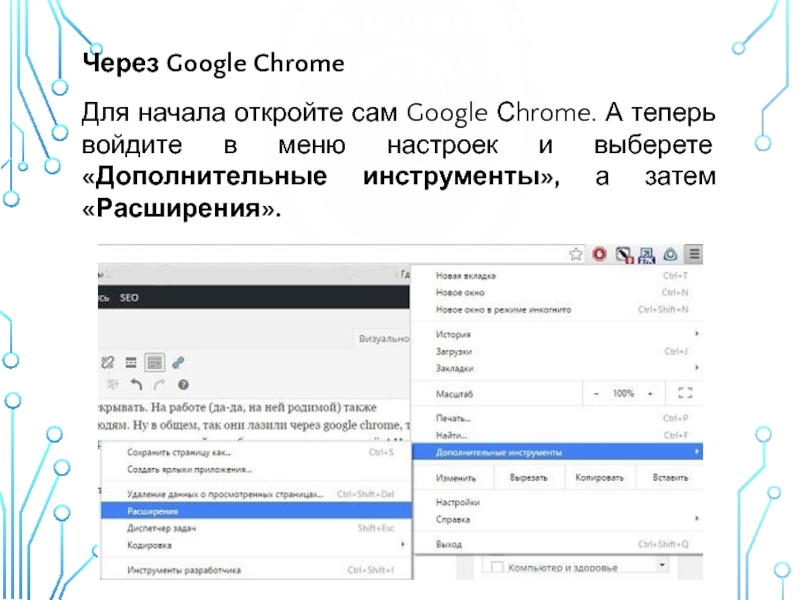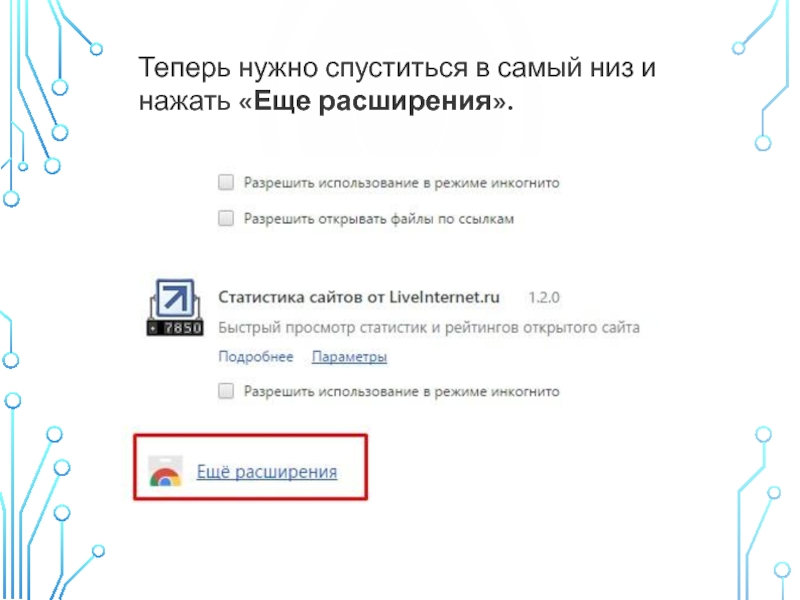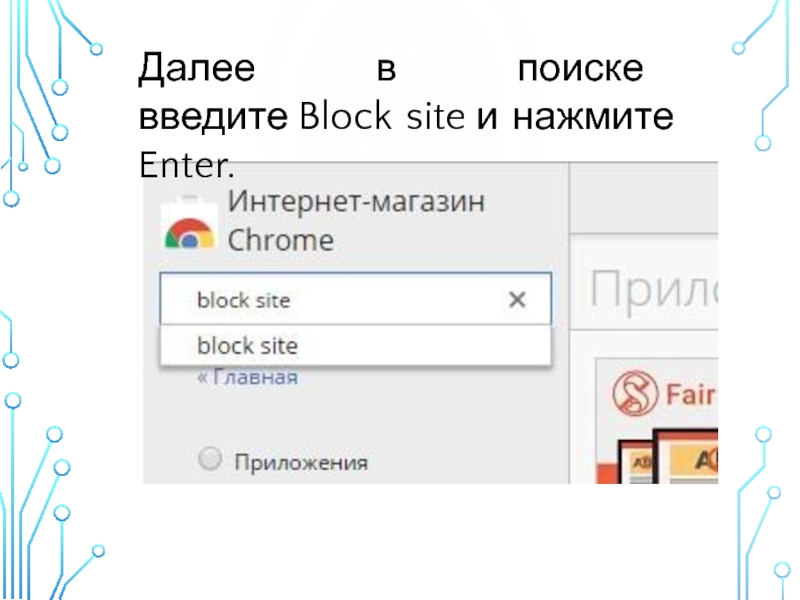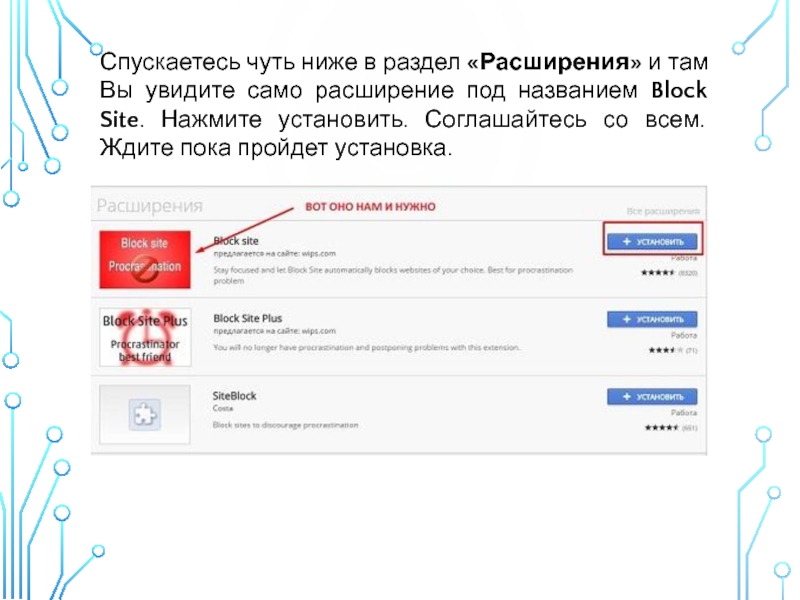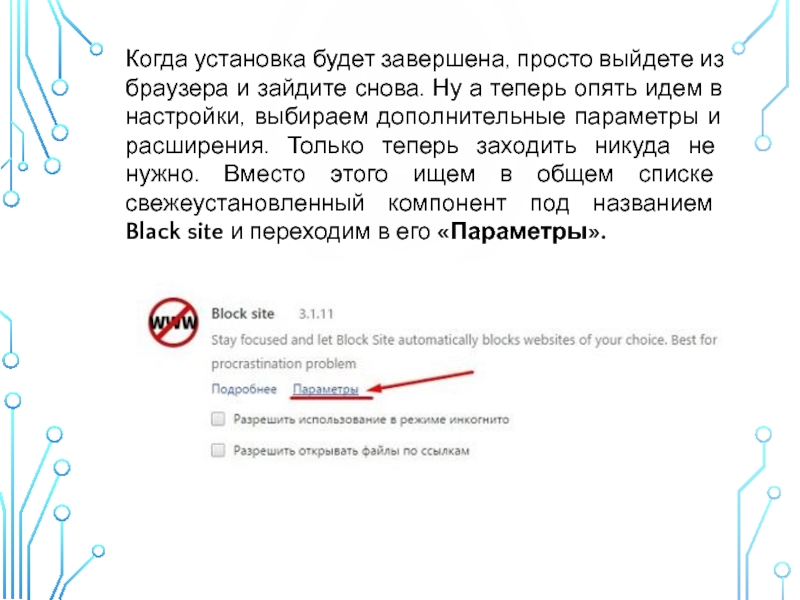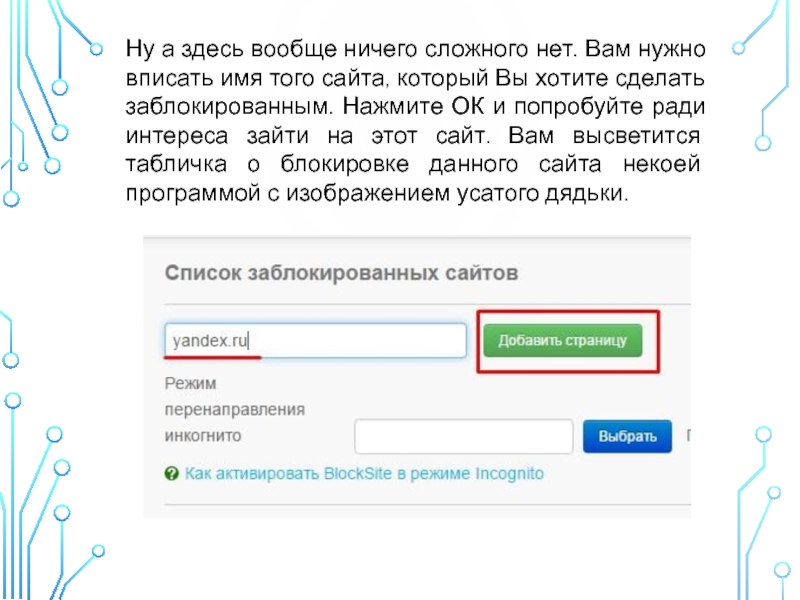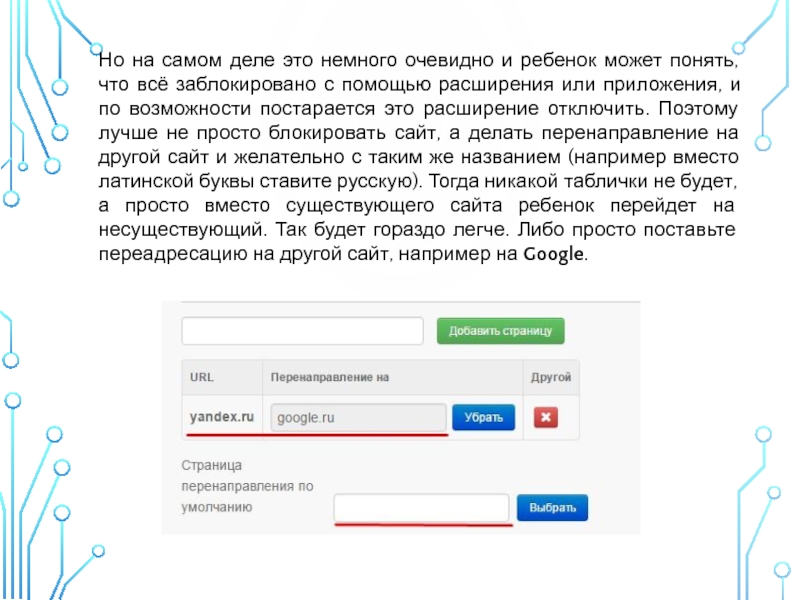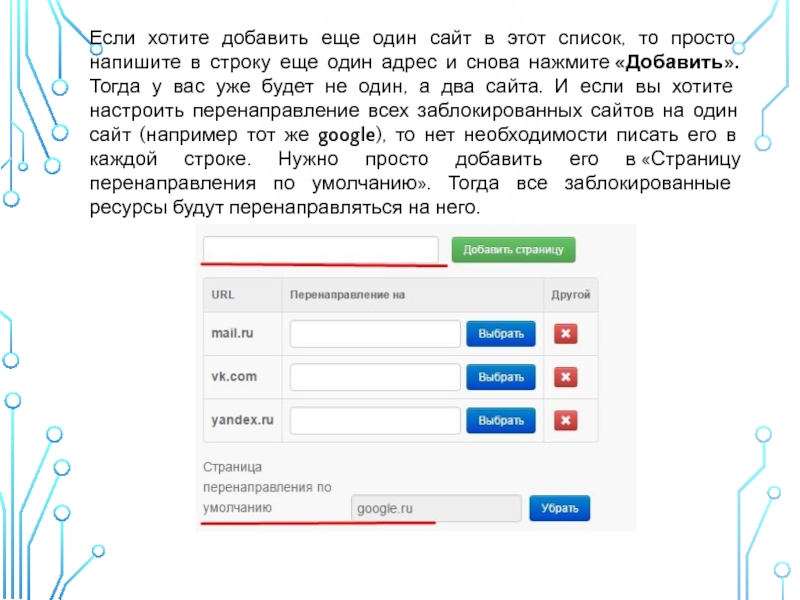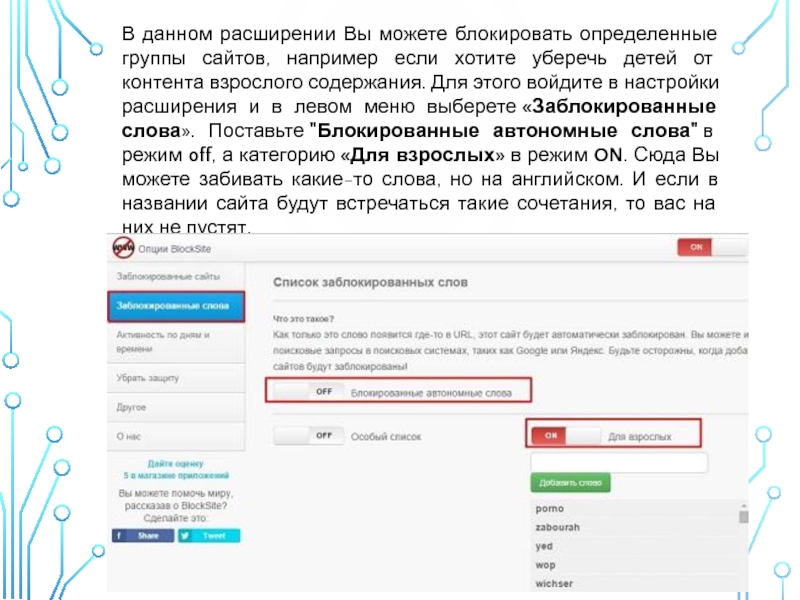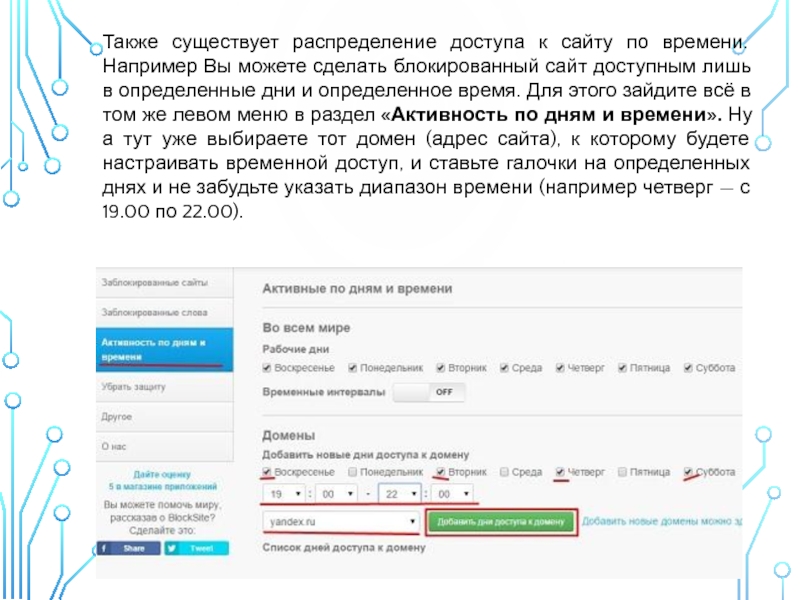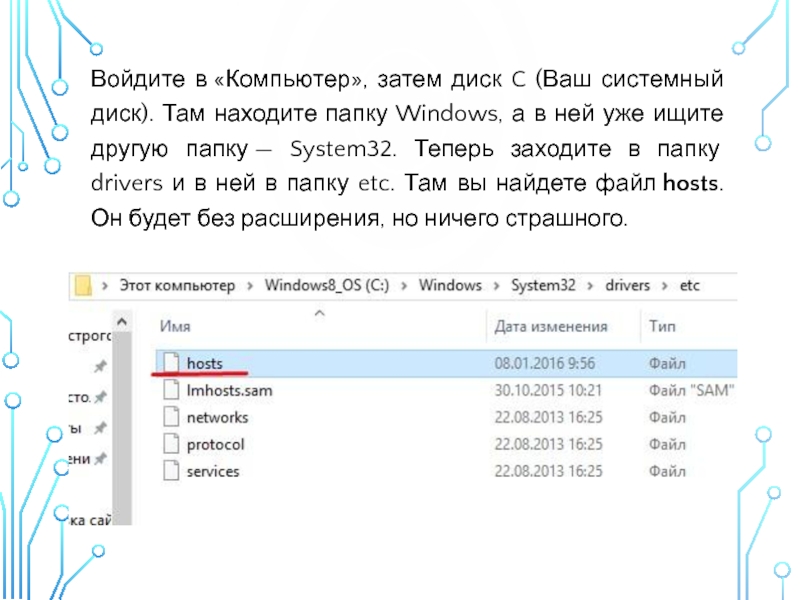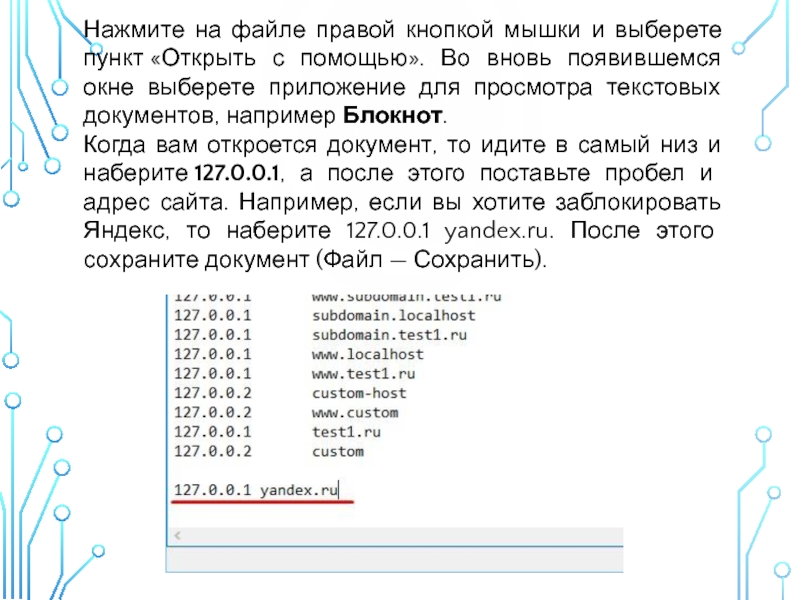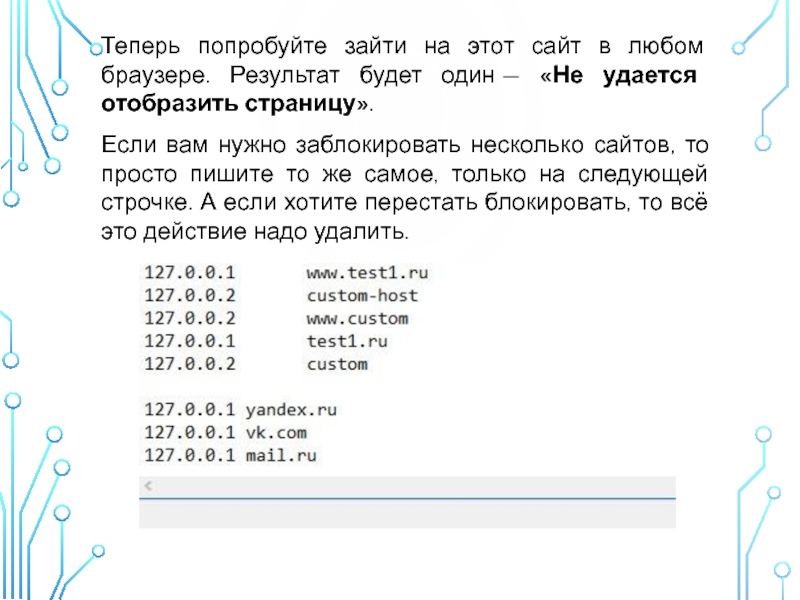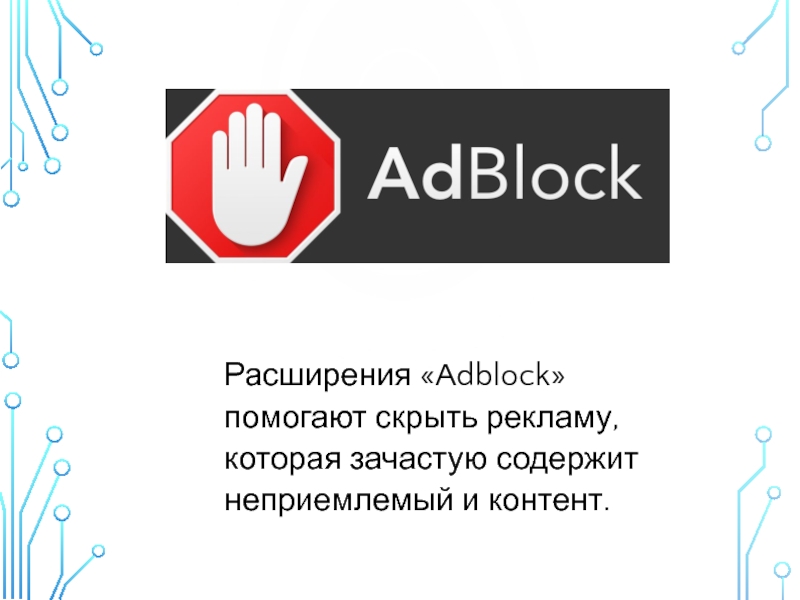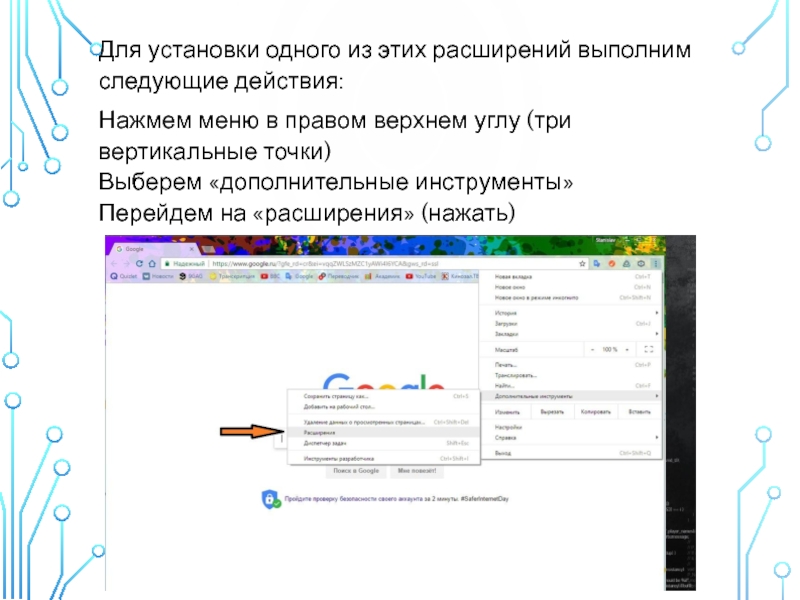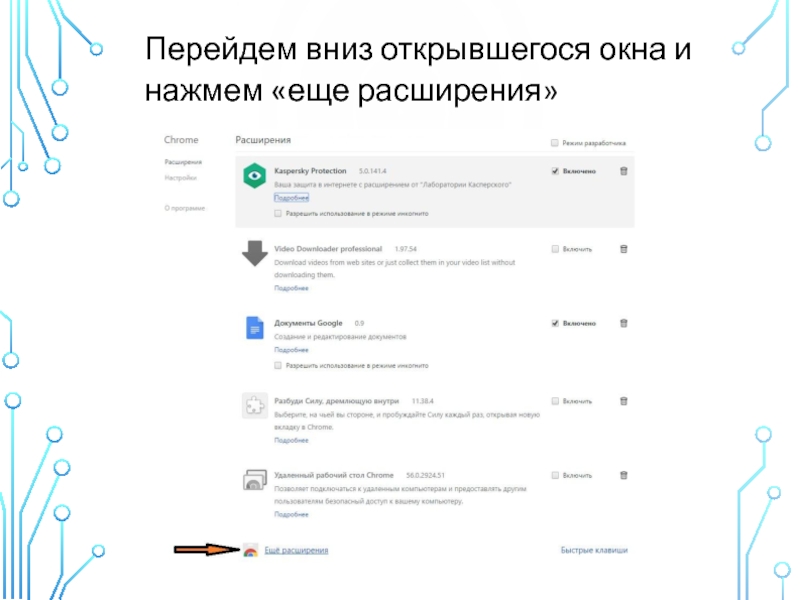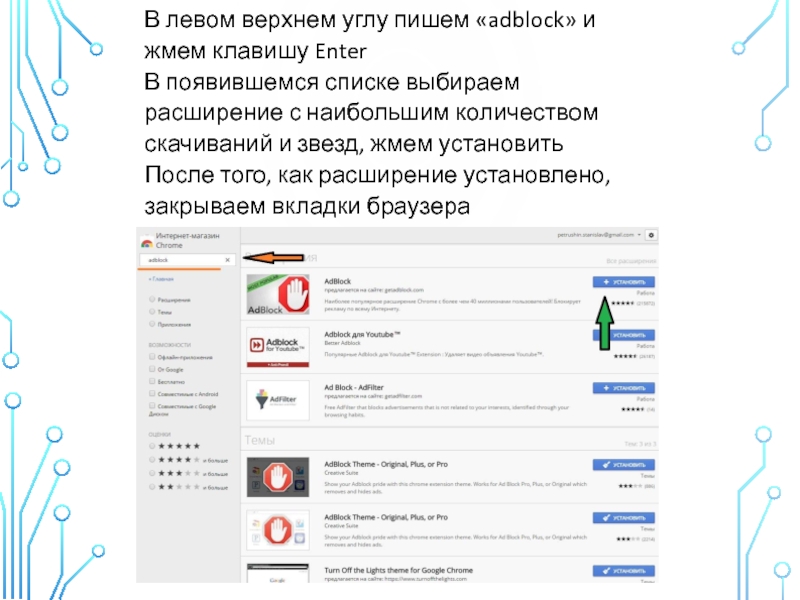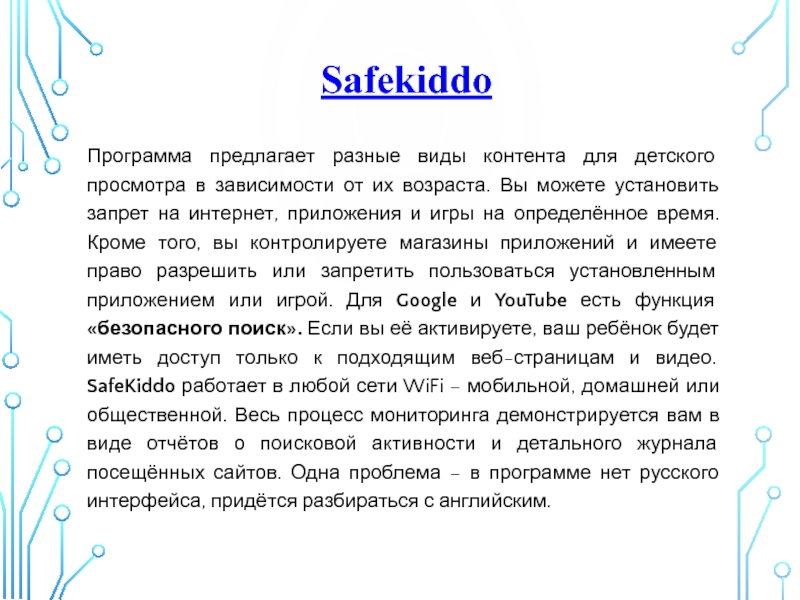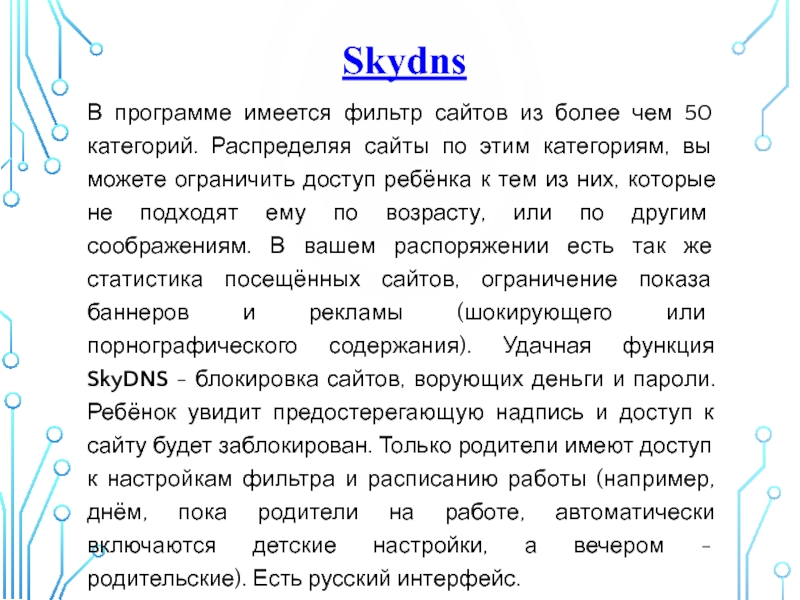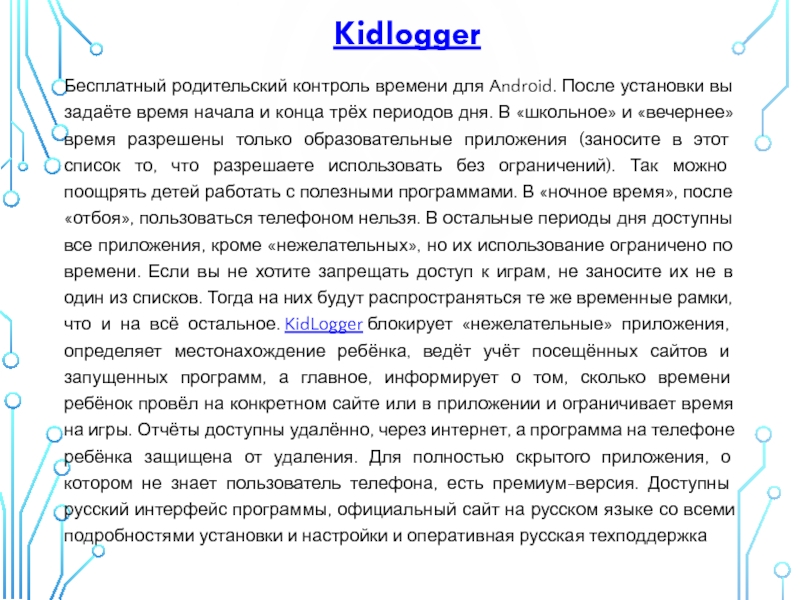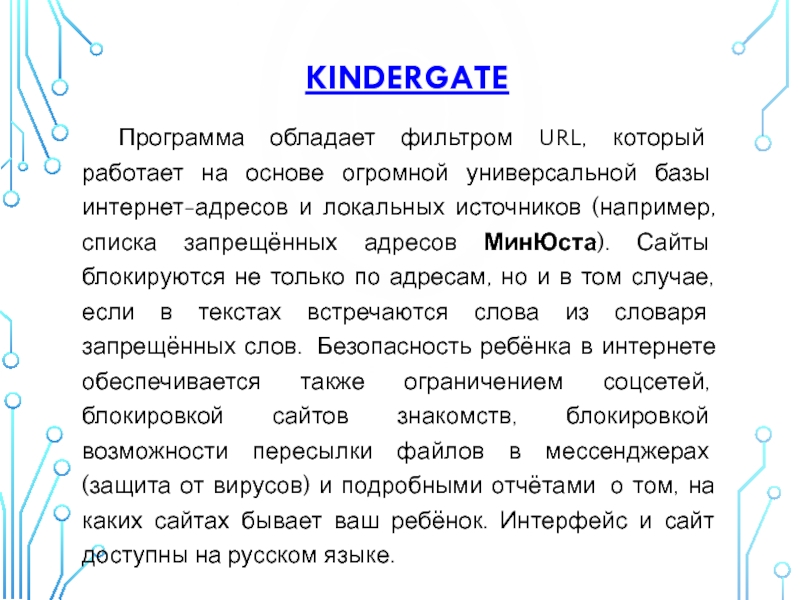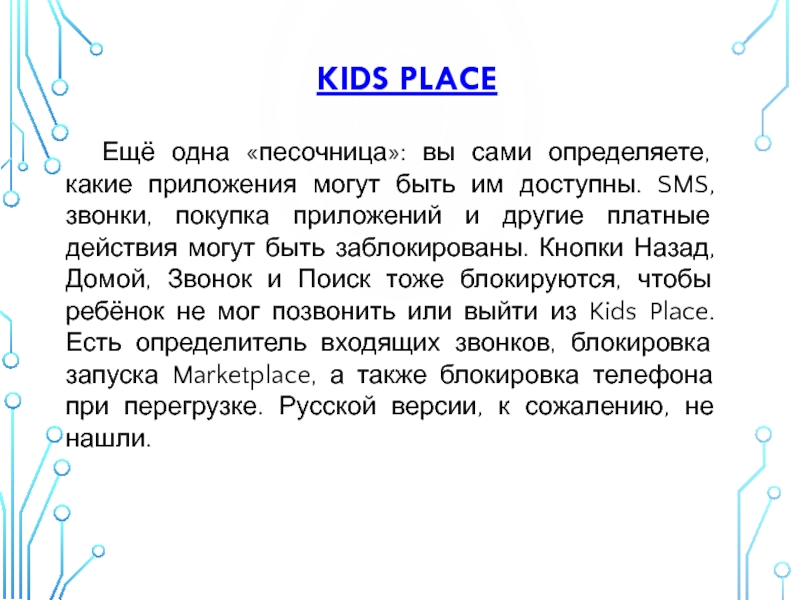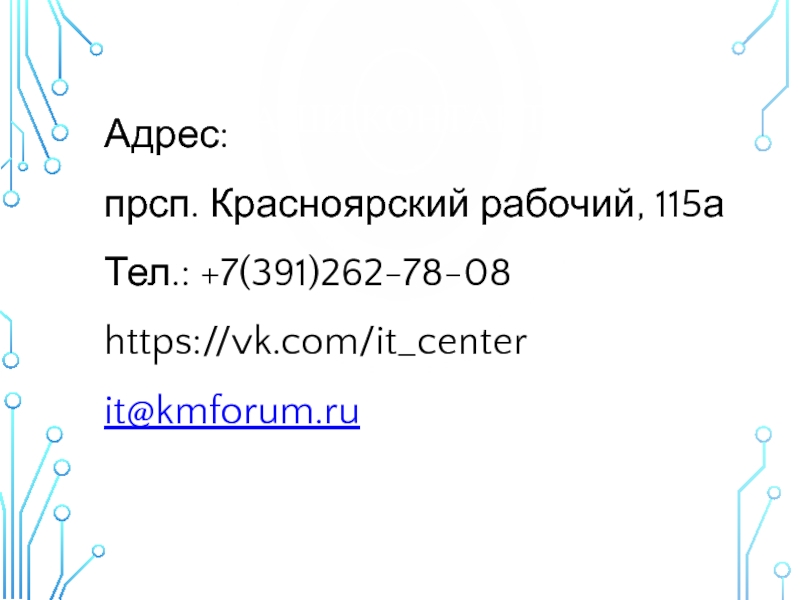- Главная
- Разное
- Дизайн
- Бизнес и предпринимательство
- Аналитика
- Образование
- Развлечения
- Красота и здоровье
- Финансы
- Государство
- Путешествия
- Спорт
- Недвижимость
- Армия
- Графика
- Культурология
- Еда и кулинария
- Лингвистика
- Английский язык
- Астрономия
- Алгебра
- Биология
- География
- Детские презентации
- Информатика
- История
- Литература
- Маркетинг
- Математика
- Медицина
- Менеджмент
- Музыка
- МХК
- Немецкий язык
- ОБЖ
- Обществознание
- Окружающий мир
- Педагогика
- Русский язык
- Технология
- Физика
- Философия
- Химия
- Шаблоны, картинки для презентаций
- Экология
- Экономика
- Юриспруденция
Безопасность детей в сети Интернет презентация
Содержание
- 1. Безопасность детей в сети Интернет
- 2. Родительский контроль без использования программ Яндекс
- 3. Необходимо зайти в браузер Google Chrome и в правом
- 4. После этого откроется отдельное окно, где вам
- 5. У вас на рабочем столе создастся новый
- 11. Убедитесь что нежелательные сайты действительно заблокированы. Зайдите
- 12. Кроме того вы можете посмотреть какие интернет-ресурсы посещал
- 13. Теперь раскрываем список «Сайты» и смотрим, какие запросы были введены, сайты посещены.
- 14. ЯНДЕКС DNS Есть еще отличное средство, которое
- 15. Зайдите на сайт Яндекс DNS и посмотрите режим, который
- 16. Если Вы хотите оградить ребенка от всего
- 17. Нажмите на ссылку вашего сетевого адаптера и
- 18. Выберите IP версии 4 (Win 10) или IPv4 (Win 7), и нажмите «Свойства».
- 19. Теперь прописываем адрес из Яндекс DNS в
- 20. А теперь войдите в любой браузер и
- 21. КАК ЗАБЛОКИРОВАТЬ ЛЮБОЙ САЙТ В БРАУЗЕРЕ
- 22. Теперь нужно спуститься в самый низ и нажать «Еще расширения».
- 23. Далее в поиске введите Block site и нажмите Enter.
- 24. Спускаетесь чуть ниже в раздел «Расширения» и там Вы
- 25. Когда установка будет завершена, просто выйдете из
- 26. Ну а здесь вообще ничего сложного нет.
- 27. Но на самом деле это немного очевидно
- 28. Если хотите добавить еще один сайт в
- 29. В данном расширении Вы можете блокировать определенные
- 30. Также существует распределение доступа к сайту по
- 31. БЛОКИРОВКА ДЛЯ ВСЕХ БРАУЗЕРОВ ОДНОВРЕМЕННО Войдите
- 32. Нажмите на файле правой кнопкой мышки и
- 33. Теперь попробуйте зайти на этот сайт в
- 34. Расширения «Adblock» помогают скрыть рекламу, которая зачастую содержит неприемлемый и контент.
- 35. Для установки одного из этих расширений выполним
- 36. Перейдем вниз открывшегося окна и нажмем «еще расширения»
- 37. В левом верхнем углу пишем «adblock» и
- 38. Программы, которые помогут контролировать ребенка, отслеживать его звонки, а также ограничат доступ к другим приложениям
- 39. Safekiddo Программа предлагает разные виды контента для
- 40. Skydns В программе имеется фильтр сайтов из
- 41. MSPY В программе для смартфонов можно видеть
- 42. Kidlogger Бесплатный родительский контроль времени для Android.
- 43. KIDSHELL Это программа несколько отличается от предыдущих.
- 44. PLAYPAD Программа напоминает KidShell. Это тоже «песочница»
- 45. KINDERGATE Программа обладает фильтром URL, который работает
- 46. KIDS PLACE Ещё одна «песочница»: вы сами
- 47. NORTON FAMILY И снова функции, похожие на
- 48. KASPERSKY Родительский контроль от этого производителя поставляется
- 49. НАШИ КОНТАКТЫ: Адрес: прсп. Красноярский рабочий, 115а Тел.: +7(391)262-78-08 https://vk.com/it_center it@kmforum.ru
- 50. СПАСИБО ЗА ВНИМАНИЕ!
Слайд 2Родительский контроль без использования программ
Яндекс DNS
Расширения «Adblock»
Программы, которые помогут контролировать
ребенка, отслеживать его звонки, а также ограничат доступ к другим приложениям
Слайд 3Необходимо зайти в браузер Google Chrome и в правом углу выбрать «Настройки».
Спуститься чуть ниже
и найти графу «пользователи» там должен отображаться ваш текущий пользователь, под которым вы используете браузер.
Нажимаем «Добавить пользователя».
Нажимаем «Добавить пользователя».
Слайд 4После этого откроется отдельное окно, где вам нужно выбрать значок детского
доступа и обозначить наименование.
После этого вы там, где написано «Просматривать сайты, открытые этим пользователем и контролировать его действия...».
Поставьте галочку и нажмите «Добавить».
После этого вы там, где написано «Просматривать сайты, открытые этим пользователем и контролировать его действия...».
Поставьте галочку и нажмите «Добавить».
Слайд 5У вас на рабочем столе создастся новый ярлык браузера, который ограничит
доступ ко многим непристойным и неприятным ресурсам и картинкам.
Слайд 11Убедитесь что нежелательные сайты действительно заблокированы. Зайдите в новый созданный детский
ярлык и попробуйте ввести непристойный запрос.
Ничего по данному запросу найдено не будет, в остальном поисковая система будет работать как обычно.
Ничего по данному запросу найдено не будет, в остальном поисковая система будет работать как обычно.
Слайд 12Кроме того вы можете посмотреть какие интернет-ресурсы посещал Ваш ребенок.
Для этого
войдите в настройки браузера и в знакомой нам графе «Пользователи» нажмите на ссылку «Панель управления профилями».
Вам откроется окно с настройками, где вы должны будете выбрать контролируемый профиль.
Вам откроется окно с настройками, где вы должны будете выбрать контролируемый профиль.
Слайд 14ЯНДЕКС DNS
Есть еще отличное средство, которое называется Яндекс DNS. После того,
как Вы настроите его на своем компьютере, то при обращении на какой-либо сайт, яндекс мгновенно будет прогонять данный адрес по своей базе взрослых или других нежелательных сайтов, и если в его огромной базе есть этот адрес, то Вас на него не пустят. Давайте посмотрим как это сделать.
Слайд 15Зайдите на сайт Яндекс DNS и посмотрите режим, который вам больше всего подходит.
Базовый режим брать не стоит, выбирайте между остальными. Безопасный режим блокирует мошеннические и зараженные сайты.
Семейная безопасность блокирует то же самое, только еще и сайты и рекламу «для взрослых».
Слайд 16Если Вы хотите оградить ребенка от всего безобразия, то в области
уведомлений, и там где у вас располагается сетевое подключение, нажмите правую кнопку мыши и выберете «Центр управления сетями и общим доступом».
Слайд 17Нажмите на ссылку вашего сетевого адаптера и вам откроется окно состояния
этого адаптера. После этого нажмите на кнопку «Свойства».
Слайд 19Теперь прописываем адрес из Яндекс DNS в специальные ячейки открывшегося окна,
туда, где написано «Использовать следующие DNS-адреса серверов». Как раз есть два поля для двух адресов.
Мы написали адреса «Семейного режима».
Мы написали адреса «Семейного режима».
Слайд 20А теперь войдите в любой браузер и в любую поисковую систему,
будь то Яндекс, Google, Rambler и т.д.
Введите запрос характерный для взрослого контента и зайдите на сайты в поисковой выдаче. Должно появиться окно блокировки.
Введите запрос характерный для взрослого контента и зайдите на сайты в поисковой выдаче. Должно появиться окно блокировки.
Слайд 21КАК ЗАБЛОКИРОВАТЬ ЛЮБОЙ САЙТ В БРАУЗЕРЕ
Через Google Chrome
Для начала откройте сам
Google Сhrome. А теперь войдите в меню настроек и выберете «Дополнительные инструменты», а затем «Расширения».
Слайд 24Спускаетесь чуть ниже в раздел «Расширения» и там Вы увидите само расширение под
названием Block Site. Нажмите установить. Соглашайтесь со всем. Ждите пока пройдет установка.
Слайд 25Когда установка будет завершена, просто выйдете из браузера и зайдите снова.
Ну а теперь опять идем в настройки, выбираем дополнительные параметры и расширения. Только теперь заходить никуда не нужно. Вместо этого ищем в общем списке свежеустановленный компонент под названием Black site и переходим в его «Параметры».
Слайд 26Ну а здесь вообще ничего сложного нет. Вам нужно вписать имя
того сайта, который Вы хотите сделать заблокированным. Нажмите ОК и попробуйте ради интереса зайти на этот сайт. Вам высветится табличка о блокировке данного сайта некоей программой с изображением усатого дядьки.
Слайд 27Но на самом деле это немного очевидно и ребенок может понять,
что всё заблокировано с помощью расширения или приложения, и по возможности постарается это расширение отключить. Поэтому лучше не просто блокировать сайт, а делать перенаправление на другой сайт и желательно с таким же названием (например вместо латинской буквы ставите русскую). Тогда никакой таблички не будет, а просто вместо существующего сайта ребенок перейдет на несуществующий. Так будет гораздо легче. Либо просто поставьте переадресацию на другой сайт, например на Google.
Слайд 28Если хотите добавить еще один сайт в этот список, то просто
напишите в строку еще один адрес и снова нажмите «Добавить». Тогда у вас уже будет не один, а два сайта. И если вы хотите настроить перенаправление всех заблокированных сайтов на один сайт (например тот же google), то нет необходимости писать его в каждой строке. Нужно просто добавить его в «Страницу перенаправления по умолчанию». Тогда все заблокированные ресурсы будут перенаправляться на него.
Слайд 29В данном расширении Вы можете блокировать определенные группы сайтов, например если
хотите уберечь детей от контента взрослого содержания. Для этого войдите в настройки расширения и в левом меню выберете «Заблокированные слова». Поставьте "Блокированные автономные слова" в режим off, а категорию «Для взрослых» в режим ON. Сюда Вы можете забивать какие-то слова, но на английском. И если в названии сайта будут встречаться такие сочетания, то вас на них не пустят.
Слайд 30Также существует распределение доступа к сайту по времени. Например Вы можете
сделать блокированный сайт доступным лишь в определенные дни и определенное время. Для этого зайдите всё в том же левом меню в раздел «Активность по дням и времени». Ну а тут уже выбираете тот домен (адрес сайта), к которому будете настраивать временной доступ, и ставьте галочки на определенных днях и не забудьте указать диапазон времени (например четверг — с 19.00 по 22.00).
Слайд 31БЛОКИРОВКА ДЛЯ ВСЕХ БРАУЗЕРОВ ОДНОВРЕМЕННО
Войдите в «Компьютер», затем диск C (Ваш системный
диск). Там находите папку Windows, а в ней уже ищите другую папку — System32. Теперь заходите в папку drivers и в ней в папку etc. Там вы найдете файл hosts. Он будет без расширения, но ничего страшного.
Слайд 32Нажмите на файле правой кнопкой мышки и выберете пункт «Открыть с помощью».
Во вновь появившемся окне выберете приложение для просмотра текстовых документов, например Блокнот.
Когда вам откроется документ, то идите в самый низ и наберите 127.0.0.1, а после этого поставьте пробел и адрес сайта. Например, если вы хотите заблокировать Яндекс, то наберите 127.0.0.1 yandex.ru. После этого сохраните документ (Файл — Сохранить).
Когда вам откроется документ, то идите в самый низ и наберите 127.0.0.1, а после этого поставьте пробел и адрес сайта. Например, если вы хотите заблокировать Яндекс, то наберите 127.0.0.1 yandex.ru. После этого сохраните документ (Файл — Сохранить).
Слайд 33Теперь попробуйте зайти на этот сайт в любом браузере. Результат будет
один — «Не удается отобразить страницу».
Если вам нужно заблокировать несколько сайтов, то просто пишите то же самое, только на следующей строчке. А если хотите перестать блокировать, то всё это действие надо удалить.
Слайд 34Расширения «Adblock» помогают скрыть рекламу, которая зачастую содержит неприемлемый и контент.
Слайд 35Для установки одного из этих расширений выполним следующие действия:
Нажмем меню в
правом верхнем углу (три вертикальные точки)
Выберем «дополнительные инструменты»
Перейдем на «расширения» (нажать)
Выберем «дополнительные инструменты»
Перейдем на «расширения» (нажать)
Слайд 37В левом верхнем углу пишем «adblock» и жмем клавишу Enter
В появившемся
списке выбираем расширение с наибольшим количеством скачиваний и звезд, жмем установить
После того, как расширение установлено, закрываем вкладки браузера
После того, как расширение установлено, закрываем вкладки браузера
Слайд 38Программы, которые помогут контролировать ребенка, отслеживать его звонки, а также ограничат
доступ к другим приложениям
Слайд 39Safekiddo
Программа предлагает разные виды контента для детского просмотра в зависимости от
их возраста. Вы можете установить запрет на интернет, приложения и игры на определённое время. Кроме того, вы контролируете магазины приложений и имеете право разрешить или запретить пользоваться установленным приложением или игрой. Для Google и YouTube есть функция «безопасного поиск». Если вы её активируете, ваш ребёнок будет иметь доступ только к подходящим веб-страницам и видео. SafeKiddo работает в любой сети WiFi – мобильной, домашней или общественной. Весь процесс мониторинга демонстрируется вам в виде отчётов о поисковой активности и детального журнала посещённых сайтов. Одна проблема – в программе нет русского интерфейса, придётся разбираться с английским.
Слайд 40Skydns
В программе имеется фильтр сайтов из более чем 50 категорий. Распределяя
сайты по этим категориям, вы можете ограничить доступ ребёнка к тем из них, которые не подходят ему по возрасту, или по другим соображениям. В вашем распоряжении есть так же статистика посещённых сайтов, ограничение показа баннеров и рекламы (шокирующего или порнографического содержания). Удачная функция SkyDNS - блокировка сайтов, ворующих деньги и пароли. Ребёнок увидит предостерегающую надпись и доступ к сайту будет заблокирован. Только родители имеют доступ к настройкам фильтра и расписанию работы (например, днём, пока родители на работе, автоматически включаются детские настройки, а вечером - родительские). Есть русский интерфейс.
Слайд 41MSPY
В программе для смартфонов можно видеть входящие и исходящие звонки, их
абонентов и продолжительность. Все SMS, электронные письма и сообщения в мессенджерах, их полный текст и абоненты тоже в вашем распоряжении. Отчёт об использовании телефона и интернета, история поиска, изменения в списке контактов и в календаре, новые фото и видео – всё это будет видно в вашем аккаунте на MSpy. Кроме того, только вы разрешаете или запрещаете установку игр, программ и приложений, а в случае кражи телефона cможете удалённо заблокировать доступ к личным данным. Очень удобная для родителей функция – GPS-трекинг местонахождения вашего ребёнка. Эта программа также не поддерживает русский язык в интерфейсе и на официальном сайте.
Слайд 42Kidlogger
Бесплатный родительский контроль времени для Android. После установки вы задаёте время
начала и конца трёх периодов дня. В «школьное» и «вечернее» время разрешены только образовательные приложения (заносите в этот список то, что разрешаете использовать без ограничений). Так можно поощрять детей работать с полезными программами. В «ночное время», после «отбоя», пользоваться телефоном нельзя. В остальные периоды дня доступны все приложения, кроме «нежелательных», но их использование ограничено по времени. Если вы не хотите запрещать доступ к играм, не заносите их не в один из списков. Тогда на них будут распространяться те же временные рамки, что и на всё остальное. KidLogger блокирует «нежелательные» приложения, определяет местонахождение ребёнка, ведёт учёт посещённых сайтов и запущенных программ, а главное, информирует о том, сколько времени ребёнок провёл на конкретном сайте или в приложении и ограничивает время на игры. Отчёты доступны удалённо, через интернет, а программа на телефоне ребёнка защищена от удаления. Для полностью скрытого приложения, о котором не знает пользователь телефона, есть премиум-версия. Доступны русский интерфейс программы, официальный сайт на русском языке со всеми подробностями установки и настройки и оперативная русская техподдержка
Слайд 43KIDSHELL
Это программа несколько отличается от предыдущих. Она представляет собой «песочницу» для
детей на вашем мобильном устройстве – специально выделенную зону безопасного использования программ. Аккаунт для ребёнка на вашем телефоне настроен на запуск исключительно разрешённых приложений. Без настроенного доступа ребёнок не сможет позвонить, написать смс, купить или запустить приложение. Можно заблокировать также переход по рекламным ссылкам, случайные переходы в магазин приложения, доступ в интернет. Кроме того, вы всегда можете определить, сколько времени ребёнок может проводить с вашим телефоном. Доступен русскоязычный интерфейс.
Слайд 44PLAYPAD
Программа напоминает KidShell. Это тоже «песочница» на смартфоне. Главный экран в
детском аккаунте представляет собой четыре группы приложений: «Игры», «Развитие», «Обучение» и «Другие приложения». Эти группы заполняются в родительском режиме подходящими на ваш взгляд приложениями. Из защитных опций есть блокировка звонков и SMS, а также доступа к настройкам, чтобы ребёнок не мог их изменить. Из функций PlayPad для устройств, принадлежащих детям, очень полезно ограничение времени на пользование телефоном в день (платная версия), на использование определённых приложений и установку программ. В платной версии можно установить точные временные рамки блокировки работы смартфона (например, на время уроков), отследить местоположение ребёнка, установить защиту от случайных кликов. Программа от российских разработчиков, имеется русскоязычный интерфейс.
Слайд 45KINDERGATE
Программа обладает фильтром URL, который работает на основе огромной универсальной базы
интернет-адресов и локальных источников (например, списка запрещённых адресов МинЮста). Сайты блокируются не только по адресам, но и в том случае, если в текстах встречаются слова из словаря запрещённых слов. Безопасность ребёнка в интернете обеспечивается также ограничением соцсетей, блокировкой сайтов знакомств, блокировкой возможности пересылки файлов в мессенджерах (защита от вирусов) и подробными отчётами о том, на каких сайтах бывает ваш ребёнок. Интерфейс и сайт доступны на русском языке.
Слайд 46KIDS PLACE
Ещё одна «песочница»: вы сами определяете, какие приложения могут быть
им доступны. SMS, звонки, покупка приложений и другие платные действия могут быть заблокированы. Кнопки Назад, Домой, Звонок и Поиск тоже блокируются, чтобы ребёнок не мог позвонить или выйти из Kids Place. Есть определитель входящих звонков, блокировка запуска Marketplace, а также блокировка телефона при перегрузке. Русской версии, к сожалению, не нашли.
Слайд 47NORTON FAMILY
И снова функции, похожие на вышеописанные. Есть контроль интернета и
соцсетей (журнал посещённых сайтов, блокировка нежелательных ресурсов, контроль поисковых запросов, частота использования соцсетей и данные, которые дети в них указывают). Блокируется публикация личных данных с устройства ребёнка, требуется запрос доступа к заблокированному сайту, настраивается расписание использования компьютера и ограничивается время. Родителей информируют о том, какие видео смотрит ребёнок, какими приложениями пользуется. Функции определения местонахождения и отслеживания SMS работают для Канады, Великобритании и США. Всеми настройками можно управлять удалённо, так же, как и получать информацию о действиях ребёнка. Сайт можно прочитать и на русском, что удобно.
Слайд 48KASPERSKY
Родительский контроль от этого производителя поставляется только в составе других продуктов,
например, Kaspersky Total Security 2016. Возможности контроля достаточно широки: можно ограничить время пребывания в интернете, создать список нежелательных сайтов (по всему названию сайта, или по его части, по тематике – «эротика», «жестокость» и т.д.). Ужесточить контроль можно при помощи «белого списка» сайтов. В этом случае ребёнок сможет заходить исключительно на те сайты, которые находятся в списке разрешённых. Можно настроить недельное расписание использования гаджета, а также дневной лимит на компьютер в целом и интернет в частности. Есть также возможность управлять контактами ребёнка в соцсетях, т.е. блокировать тех, кто, по вашему мнению, является нежелательным собеседником. Программа российского разработчика, соответственно, русский – один из языков интерфейса и на сайте.